¿Cómo desbloquear el código de acceso de iPhone con o sin iTunes?
“¿Cómo desbloquear el código de acceso de iPhone sin iTunes? Me bloquearon el acceso a mi iPhone y no recuerdo su contraseña. ¿Existe una solución fácil para aprender a desbloquear el código de acceso del iPhone 6?
Si está teniendo una experiencia similar con su iPhone, ciertamente ha venido al lugar correcto. Hay momentos en que los usuarios de iPhone no recuerdan el código de acceso de su dispositivo y no pueden acceder a él. Aunque puede aprender cómo desbloquear el código de acceso del iPhone 5 de diferentes maneras, es posible que deba sufrir una pérdida de datos no deseada. En esta guía, lo familiarizaremos con diferentes soluciones para hacer lo mismo. Siga leyendo y aprenda cómo desbloquear el iPhone 6 sin contraseña usando diferentes técnicas.
- Parte 1: ¿Cómo desbloquear el código de acceso de iPhone con iTunes?
- Parte 2: ¿Cómo desbloquear el código de acceso de iPhone con DrFoneTool – Desbloqueo de pantalla (iOS)?
- Parte 3: ¿Cómo desbloquear el código de acceso de iPhone sin iTunes usando iCloud?
- Parte 4: ¿Cómo desbloquear el código de acceso del iPhone engañando a Siri?
Parte 1: ¿Cómo desbloquear el código de acceso de iPhone con iTunes?
Si ya ha sincronizado su iPhone con iTunes, puede seguir esta técnica y aprender a desbloquear el código de acceso del iPhone sin esfuerzo. Dado que restaurará su dispositivo, luego puede usar un archivo de respaldo para recuperar sus datos.
1. Inicie iTunes en su sistema y asegúrese de que sea una versión actualizada que sea compatible con su iPhone.
2. Ahora, conecte su iPhone a su sistema y espere a que lo detecte.
3. Vaya a la sección de dispositivos para seleccionar su iPhone y visite su página Resumen.
4. Desde aquí, haga clic en el botón ‘Restaurar iPhone’ a la derecha.

Parte 2: ¿Cómo desbloquear el código de acceso de iPhone con DrFoneTool – Desbloqueo de pantalla (iOS)?
Muchas veces, los usuarios no obtienen los resultados deseados con iTunes. Por lo tanto, recomendamos utilizar DrFoneTool – Desbloqueo de pantalla (iOS) herramienta para aprender cómo desbloquear iPhone 6 sin un código de acceso. La herramienta es compatible con todas las versiones y dispositivos iOS líderes. Proporciona una solución perfecta para solucionar todos los problemas principales relacionados con un dispositivo iOS y eso también en cuestión de minutos. Puede aprender cómo desbloquear el código de acceso del iPhone 5 siguiendo estas instrucciones. Sin embargo, los mismos pasos también funcionarían con otras versiones de iOS.
Consejos: Realice una copia de seguridad de todos sus datos antes de desbloquear el teléfono con DrFoneTool – Desbloqueo de pantalla.

DrFoneTool – Desbloqueo de pantalla (iOS)
Desbloquee la pantalla de bloqueo de iPhone/iPad sin problemas.
- Eliminar ID de Apple en dispositivos iOS sin contraseña.
- Admite la eliminación de códigos de acceso de 4/6 dígitos, Touch ID y Face ID.
- Fácil de usar, sin necesidad de conocimientos tecnológicos.
- Compatible con los últimos iPhone XS, X, iPhone 8 (Plus) e iOS 12.

1. Instale DrFoneTool – Desbloqueo de pantalla (iOS) desde su sitio web directamente aquí y ejecútelo en su sistema. Seleccione la opción ‘Desbloqueo de pantalla’ en su página de inicio.

2. Puede conectar su iPhone a una computadora y el botón ‘Inicio’ en la interfaz al mismo tiempo.
3. Cuando el sistema detecta su iPhone, muestra un aviso para confiar en la computadora. No lo acepte y, en su lugar, ciérrelo.

4. Ahora debe proporcionar información importante sobre su iPhone en la siguiente ventana.
5. Para actualizar su firmware, haga clic en el botón ‘Descargar’. Espere un momento para finalizar la descarga.

6. Obtendrá la siguiente interfaz una vez que se descargue la actualización del firmware. Haga clic en ‘Desbloquear ahora’ para determinar la opción ‘Contener datos nativos’.

7. Además, al escribir el código en pantalla, debe verificar su elección.

8. Después de aceptar el mensaje de confirmación, la aplicación comenzará a reparar su iPhone. Es posible que deba esperar unos minutos.
9. Se le notificará mostrando la siguiente ventana una vez que el proceso haya finalizado efectivamente.

Ahora que sabe cómo desbloquear el iPhone 6 sin contraseña, puede desconectar su dispositivo y usarlo según sus necesidades.
Parte 3: ¿Cómo desbloquear el código de acceso de iPhone sin iTunes usando iCloud?
Si su iPhone ya está sincronizado con iCloud y ha habilitado la función Buscar mi iPhone, entonces puede aprender fácilmente cómo desbloquear el código de acceso del iPhone de forma remota. El servicio se introdujo originalmente para localizar un iPhone perdido. Sin embargo, también puede borrar un iPhone por completo sin muchos problemas. Para saber cómo desbloquear el código de acceso del iPhone 6 usando iCloud, sigue estos pasos:
1. Visite el sitio web oficial de iCloud e inicie sesión con las credenciales de su cuenta. Esta debería ser la misma cuenta que está sincronizada con tu iPhone.
2. En la página de inicio, encontrarás varias opciones. Haga clic en ‘Buscar iPhone’ para aprender cómo desbloquear el código de acceso del iPhone 5.
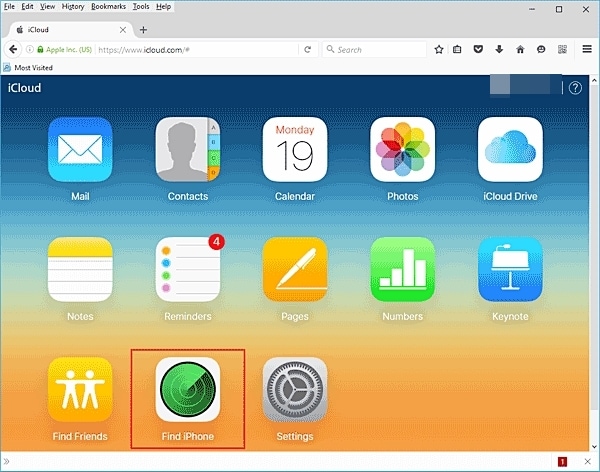
3. Si ha vinculado varios dispositivos con su cuenta de iCloud, simplemente haga clic en la opción ‘Todos los dispositivos’ y seleccione su iPhone.

4. Esto proporcionará varias opciones relacionadas con su iPhone. Simplemente haga clic en el botón ‘Borrar iPhone’ y confirme su elección.
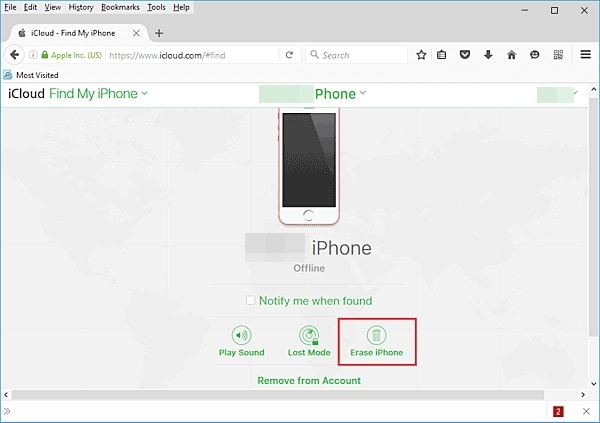
Esto reiniciará su iPhone mientras lo limpia por completo. Debe configurar su iPhone como un nuevo dispositivo sin ninguna pantalla de bloqueo.
Parte 4: ¿Cómo desbloquear el código de acceso del iPhone engañando a Siri?
Como puede ver, en todas las soluciones mencionadas anteriormente, los datos de su iPhone se perderían. Por lo tanto, recomendamos probar esta técnica de antemano. Para las versiones de iOS 8.0 a iOS 10.1, se ha observado que Siri tiene una laguna que puede aprovecharse para desbloquear el dispositivo iOS. Puede ser un poco complicado y no proporciona resultados garantizados. Sin embargo, puedes intentarlo y aprender a desbloquear el iPhone 6 sin contraseña siguiendo estos pasos:
1. Desbloquee su iPhone y presione el botón Inicio para activar Siri.
2. Proporcione un comando como ‘¿Qué hora es?’ para obtener la hora actual con la visualización del icono del reloj.
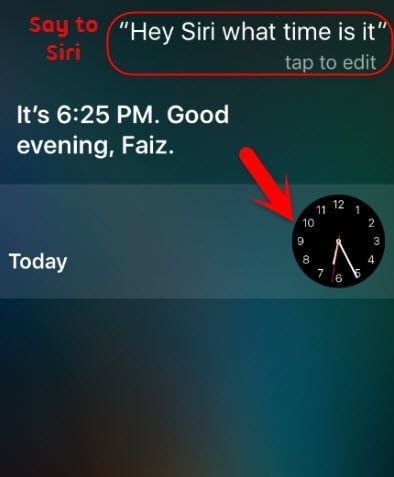
3. Toque el icono del reloj para abrir la interfaz del reloj mundial.
4. Aquí, debe agregar otro reloj. Toque el icono ‘+’ para hacerlo.
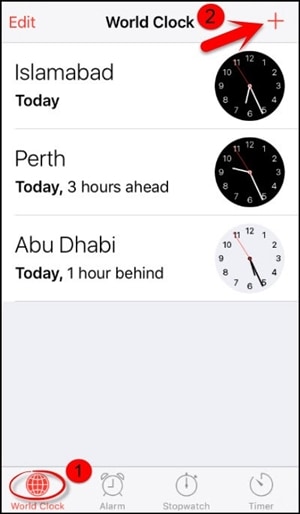
5. Para agregar otra ciudad, simplemente proporcione cualquier texto y tóquelo. Elija la opción ‘Seleccionar todo’.

6. Como se seleccionaría todo el texto, obtendrá varias opciones. Elija la opción ‘Compartir’ para continuar.
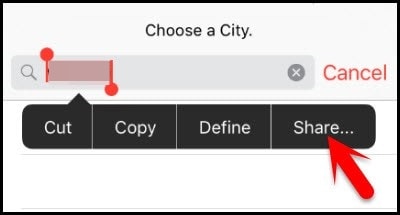
7. Esto proporcionará diferentes formas de compartir el texto seleccionado. Ir con la opción de mensaje.
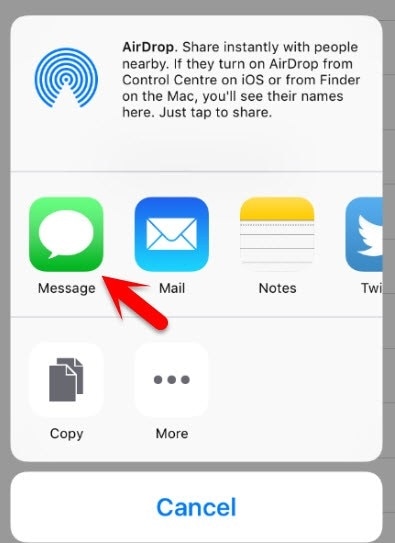
8. Se abrirá una nueva interfaz para redactar un mensaje. Escriba algo en el campo ‘Para’.
9. Después de escribir, toque el botón Volver.

10. Esto cambiará el texto a color verde. Ahora, debe tocar el ícono Agregar al lado.
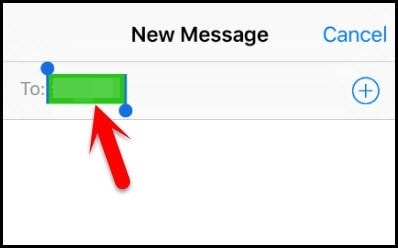
11. Como lanzará una nueva interfaz, puede seleccionar la opción ‘Crear nuevo contacto’.
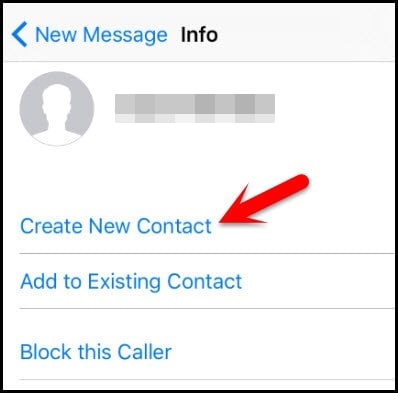
12. Esto nuevamente proporcionará una nueva interfaz para agregar contenido nuevo. Toque la opción ‘Agregar foto’ y seleccione para elegir una foto existente en su lugar.

13. Se iniciará la biblioteca de fotos en su teléfono. Simplemente puede tocar cualquier álbum que desee abrir.
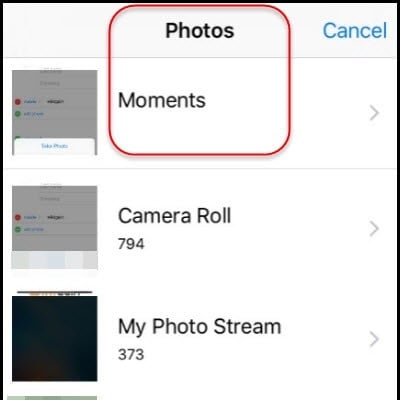
14. Después de esperar un rato, presione ligeramente el botón de inicio. Si tiene suerte, aterrizará en la pantalla de inicio de su iPhone y podrá acceder a ella sin ningún problema.

Como puede ver, hay muchas maneras de aprender cómo desbloquear el código de acceso del iPhone sin muchos problemas. Idealmente, debe usar DrFoneTool – Desbloqueo de pantalla (iOS) para resolver cualquier tipo de problema relacionado con su iPhone. Fácil de usar, la aplicación ofrece resultados muy fiables y seguro que te resultará útil en numerosas ocasiones. Ahora que sabe cómo desbloquear el código de acceso del iPhone 6, también puede compartir esta guía con sus amigos y familiares y ayudarlos a resolver este problema.
últimos artículos

